آموزش استفاده از adbو logcat
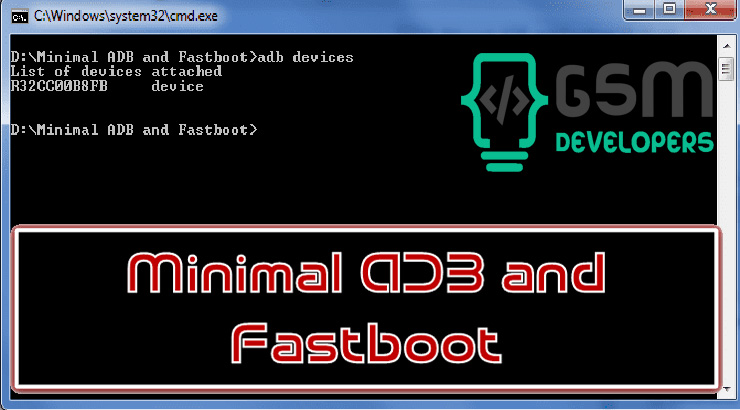
ADB
Android Debug Bridge
یک برنامه بسیار مفید که توسط گوگل برای برنامه نویسان و توسعه دهندگان ساخته شده که توسط کد در محیط CMD ویندوز یا ترمینال قابل اجرا می باشند.دستگاه اندرویدی نسبت به این کدها واکنش نشان می دهد،کدهای زیادی هستند ولی کدهای مهم و پرکاربردی زیاد نیستند
Logcat
با Logcat می توان راحت به مشاهده اتفاقاتی که در پشت دستگاه شما رخ می دهد نشست،که برای یک توسعه دهنده برای پیدا کردن اشکال بسیار مفید و کاربرد دارد
Pushing and Pulling
این دو دستور بسیار کاربرد دارند با دستور pulling خیلی راحت میشه از هر جایی حافظه هر فایلی را درون کامپیوتر کپی کرد،دستور Pushing نیز بلعکس فایلهای از دورن کامپیوتر بر روی موبایل کپی می کند
دستورات معمولی دیگر نیز مانند reboot، rebooting in recovery mode و دانلود مود و مود fastboot و غیره
برای بهتر اجرا شدن ADB شما نیاز به نصب بودن جاوا بر روی سیستم خود دارید
در هنگام کار نیز در گوشی باید گزینه USB Debugging فعال باشد
برای نصب می توان از SDK اندروید کمک گرفت ولی راهی طولانی دارد،در زیر یک برنامه میزارم براتون به نام minimal_adb_fastboot که خیلی راحت با حجم کم بتوانید دستورات ADB را در آن اجرا کنید
برنامه بالا را دانلود و نصب کنید
راحت با اجرای برنامه می توان از دستورات ADB استفاده کرد(برای نصب فایل یا انتقال فایل باید آنها را در مسیر نصب برنامه کپی کنید)
در اینجا دستورات مهم را براتون میگم
اول از همه برای اجرای دستورات گوشی را به کامپیوتر وصل کنید
از نصب بودن درایورهای گوشی خود اطمئنان حاصل کنید
adb devices
با این دستور می بینید که گوشی شما به درستی به سیستم متصل باشد،بعد از وارد ردن دستور بصورت سریال نمایان خواهد شد
برای گرفتن logcat نیز از دستور زیر استفاده کنید
adb logcat
بهترین زمان نیز وقتی که گوشی شما در حال روشن شدن است
برای ذخیره نیز با کشیدن موس و مارک کردن می شود لوگ را ذخیره کرد یا با کد زیر اقدام به ذخیره بکنید
adb logcat > logcat.txt
با دستور بالا یک فایل logcat.txt درون مکان ذخیره شده ADB ایجاد می شود
اما بهترین دستور برای گرفتن لوگ دستور زیر می باشد
adb logcat -v long > logcat.txt
برای نصب برنامه مستقیم از طریق ADB از کد زیر استفاده کنید
adb install "G:\Program Files\Gsm.apk"
اگر در هنگام کار با ADB با خطایی Read Only(R/O) مواجه شدید برای مونت سیستم از دستور زیر استفاده کنید
adb remount
برای انتقال فایل نیز از دستور زیر استفاده کنید
adb push G:\SystemUI.apk /system/app/
در اولی مکان ذخیره فایل در کامپیوتر و در دومی مکان فایل بر روی دستگاه اندروید
چند نمونه مثال دیگر در زیر میزارم براتون
adb push G:\Gsm.txt /sdcard/Gsm/
یا
adb push G:\Gsm.txt /mnt/sdcard/Gsm/
برای انتقال یک پوشه
adb push G:\Movies /sdcard/Videos
برای کشیدن فابل از داخل دستگاه اندرویدی به کامپیوتر
در مثال زیر تمام فایلهای سیستم را به کامپیوتر انتقال می دهیم
adb pull /system/app G:\ROM\system\app\
یک مثال از انتقال فایل build.prop
adb pull /system/build.prop C:\Users\Mohsen\Desktop\
برای اینکه مسیری برای ذخیره انتخاب نکیند نیز از دستور زیر استفاده کنید
adb pull /system/ system
میبینید که یک پوشه به اسم سیستم در مکان ADB درست می شود
اگر هم یک فایل در مکان ADB دارید نیازی به تایپک آدرس کامل برای انتقال نیست مانند نمونه زیر
adb push DeskClock.apk /system/app/
دستورات ADB Shell
با استفاده از این دستورات می توانید دستورات لینوکس را اجرا کنید
در گوشی با استفاده از برنامه Terminal Emulator می توانید از این دستورات استفاده کنید
برای استفاده از این دستورات اول باید کد زیر را وارد کنید
adb shell
بعد از وارد کردن کد بالا دستوری مانند sh-3.2# باید ظاهر شود
با وارد شدن به محیط ADB Shell دیگر دستورات ADB جواب نمی دهد
برای گرفتن لوگ
logcat
می بیند لوگ گوشی به نمایش در می آید برای ذخیره آن نیز
logcat > /sdcard/log.txt
برای پاک کردن یک برنامه
cd /data/app
برای دیدن فایلهای موجود در آن مسیر
ls
اکنون بعنوان مثال برنامه com.opera.browser را پاک می کنیم
rm -r com.opera.browser
برای مونت سیستم
mount -o rw,remount /dev/block/mtdblock3 /system
کدهای کلی بصورت زیر می باشند
su: درخواست دسترسی روت
du: دیدن حجم فایلها و پوشه ها
date: دیدن تاریخ روز
ls: دیدن لیستی از مسیرهای حافظه
cd: تغییر پوشه برای کارد
rm: برداشتن فایل
logcat: دیدن logcat
mount: مونت پارتیشن
busybox: اجازه به برنامه Busybox
امیدوارم مفید باشند برای شما
هر گونه کپی برداری از متن بدون ذکر منبع شرعا حرام و مورد پسند نویسنده نمی باشد


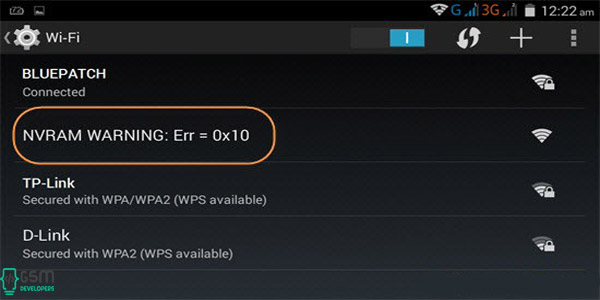
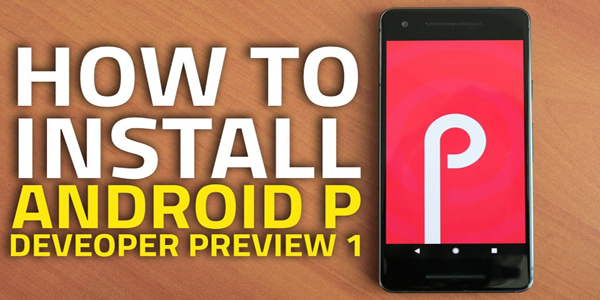

ممنون
چطور میتونم با adb گوشی سامسونگ فلش کنم با رام رسمی
مشکلم اینه که با odin نمیتونم فلش کنم گوشی ارورfpr داشت که با استفاده از hijacker و ساخت فایل تونستم بازش کنم و oem فعال کنم اما الان مشکل اینترنت دارم و گوشی vpn هم کار نمیکنه بهمین علت خواستم یه رام دیگه فلس کنم که اونم تو odin مرتب ارور میده
سلام سامسونگ با ADB فلش نمیشوند دوست عزیز با اودین چه اروری میگیرید؟
سلام من کاستوم رام کوک شده نصب کردم ولی شارژ گوشیم زیادمصرف میشه با این نرم افزاری که شما معرفی کردید از کجا اونو تغییر بدم تا مصرف شارژ برق گوشیم بیاد پایین.ممنون میشم راهنماییم کنید.
سلام شما باید دنبال کرنل خوب باشید برای گوشیتون این برنامه فقط لاگ میگیرد